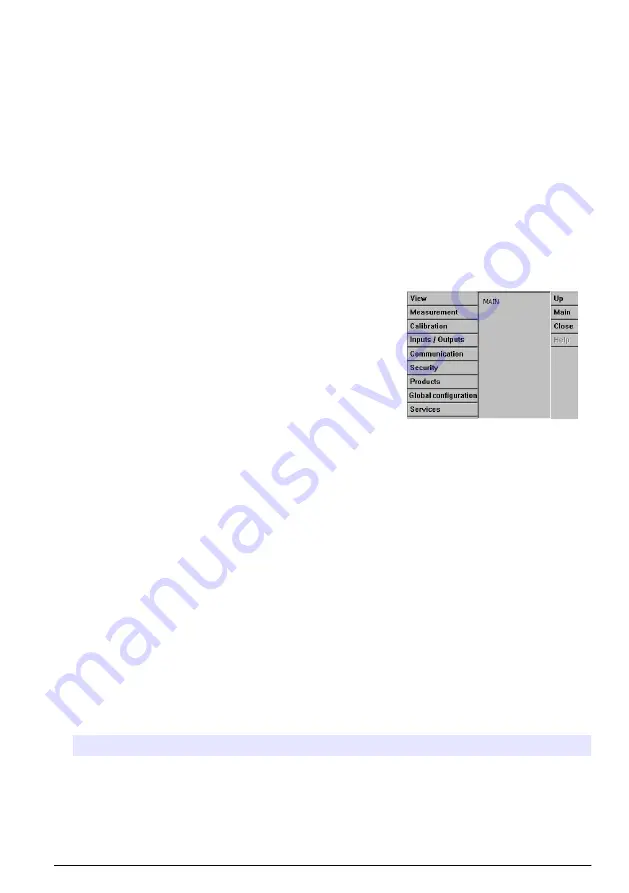
Mérési ablak
A fő (numerikus) mérési ablak folyamatosan kijelzi az alábbiakat:
• Érzékelő mért értékei
• Mért érzékelő trendek (a legutóbbi 10 perctől a legutóbbi óráig)
• Mért érzékelőadat riasztási határértékek és egyéb események
• Hőmérséklet
5.2 Érintőképernyő
Az elülső panelen lévő felhasználói felület egy érintőképernyő, amely lehetővé teszi a menük közötti
könnyű választást. Az összes mérési, konfigurációs, kalibrációs és standard szervizrutin lehívható a
képernyőn lévő gombok és a menüsávok megnyomásával.
A kijelző konfigurálható úgy, hogy csak az érzékelő méréseit mutassa, vagy úgy, hogy az utolsó
mérések paraméterezett grafikus ábrázolását jelezze ki.
5.3 Menü navigáció
A fejlécsorban a "menü" gomb lenyomása előhívja a főmenüt. A kijelző
három oszlopból áll:
• A bal oldal a menüopciókat mutatja
• Középen a menü struktúrán belül elfoglalt hely látható fa nézetben.
• A jobb oldalon az alábbi általános vezérlőelemek találhatók:
• Up (Fel) - Visszatérés az előző menübe (egy lépéssel vissza)
• Main (Fő) - Ugrás közvetlenül a főmenübe
• Close (Bezárás) - A menü bezárása és visszatérés a mérés
kijelzéséhez.
• Help (Súgó) - A jelenlegi menüvel kapcsolatos súgótémák
5.4 Virtuális billentyűzet
Ha egy adott érték vagy szöveg szerkesztésére van szükség, a képernyőn virtuális billentyűzet
jelenik meg, amely szabványos billentyűzetként használható. A speciális billentyűk eléréséhez
nyomja le a
CAP
gombot. Az adatbevitel elvégzése után nyomja le az
Enter
gombot a bevitel
megerősítéséhez és a virtuális billentyűzetből való kilépéshez. Szerkesztés során a szerkesztett
mező neve kijelzésre kerül az egységekkel együtt, megfelelő esetben.
Szakasz 6 Biztonság menü
Megjegyzés: A műszer első bekapcsolásakor a biztonság inaktiválásra kerül. Rendkívül ajánlatos, hogy mindegyik
felhasználó a lehető leghamarabb rögzítésre kerüljön a rendszerben és megfelelő hozzáférési jogokat kapjon az
illetéktelen hozzáférés elkerülése érdekében.
6.1 A biztonság konfigurálása
Meghatározza a hozzáférési szinteket az összes felhasználó számára. Ehhez 4. felhasználói
hozzáférési szintre van szükség.
1.
Válassza ki a
Configuration (Konfiguráció)
pontot a
Security (Biztonság)
menüből.
Opció
Leírás
Hozzáférési jogok
Aktiváláskor csak a regisztrált felhasználók férhetnek hozzá a menükhöz.
Inaktiváláskor (alapértelmezés) az összes menü szabadon hozzáférhető és a
naplófájlban semmilyen tevékenységre vonatkozóan nem kerül feljegyzésre
azonosító.
Max felhasználási idő
A felhasználót a rendszer automatikusan kilépteti az időkorlát elérésekor.
Magyar
313
Содержание ORBISPHERE K-M1100
Страница 278: ...2 3 3 1 3 2 278...
Страница 279: ...3 3 ESD 3 4 2000 m 6562 ft 2000 m 4 GFCI GFI 279...
Страница 280: ...PE 100 240 VAC 5 VDC PE PE 4 1 1 U 2 3 2 4 4 2 1 U 2 3 4 2 5 4 3 280...
Страница 281: ...1 3 4 5 6 7 1 2 3 6 4 4 5 4 1 4 6 7 281...
Страница 282: ...4 4 1 1 6 2 Ethernet 7 3 USB A 8 2 4 USB B 4 9 5 1 4 5 NEMA IP NEMA 4X IP66 4 5 1 1 Ethernet 2 25 mm 8 mm 3 4 282...
Страница 286: ...4 7 2 6 7 J7 J7 16 J7 7 1 2 1 3 2 4 3 5 6 1 7 2 8 3 9 J7 9 J7 12 10 11 12 13 16 4 7 3 NO NC NC NO J14 1 J18 2 J19 3 286...
Страница 287: ...4 8 4 8 1 3 5 10 15 20 15 2 Hach 4 8 2 1100 1100 150 mL min No 3 8 8 1 3 2 4 5 5 1 LED 287...
Страница 288: ...10 1 5 2 5 3 menu Up Main Close Help 5 4 Enter 6 6 1 4 1 Configuration Security ID 288...
Страница 300: ...10 3 10 4 11 RS485 PROFIBUS DP USB HTTP TCP IP 12 12 1 Hach 12 2 6 CIP ClO2 12 2 1 Ksv Ksv 298 1 2 3 300...
Страница 301: ...12 2 2 1 2 3 12 2 3 1 2 3 4 301...
Страница 329: ...M1100 12 PG 13 5 x 246 x 47 0 6 9 69 x 1 85 1 32 K1100 M1100 28 x 143 50 x 49 0 74 5 65 x 1 93 1 63 0 7 2 3 3 1 3 2 329...
Страница 330: ...3 3 3 4 2000 6562 2000 4 GFCI GFI 330...
Страница 331: ...PE 100 240 5 4 1 1 U 2 3 4 4 2 1 U 2 3 4 5 4 3 331...
Страница 332: ...1 3 4 5 6 7 1 2 3 6 4 4 5 4 1 4 6 7 332...
Страница 333: ...4 4 1 1 6 2 Ethernet 7 3 USB A 8 2 4 4 USB B 9 5 1 4 5 NEMA IP NEMA 4X IP66 4 5 1 1 Ethernet 2 25 8 3 4 333...
Страница 334: ...1 4 7 2 5 8 3 6 5 6 4 6 4 6 1 10 30 8 BINDER 2 BINDER 1 10 30 2 3 4 5 6 10 30 7 10 30 8 3 4 6 2 334...
Страница 337: ...4 7 2 6 7 J7 J7 16 J7 7 1 2 1 3 2 4 3 5 6 1 7 2 8 3 9 J7 9 J7 12 10 11 12 13 16 4 7 3 J14 1 J18 2 J19 3 337...
Страница 338: ...4 8 4 8 1 3 5 10 15 20 15 CO2 Hach 4 8 2 150 K1100 M1100 3 8 8 1 3 2 4 5 5 1 338...
Страница 339: ...10 5 2 5 3 Menu Up Main Close Help 5 4 CAP Enter 6 Security 339...
Страница 353: ...12 12 1 Hach 12 2 6 CIP ClO2 12 2 1 Ksv Ksv 350 1 2 3 12 2 2 1 2 3 353...
Страница 354: ...12 2 3 1 2 3 4 354...
Страница 406: ...K1100 M1100 28 mm x 143 50 x 49 mm 0 74 kg 5 65 x 1 93 in 1 63 lbs 0 7 kg 2 3 3 1 3 2 406...
Страница 407: ...3 3 3 4 2000 m 6562 ft 2000 m 4 DC AC GFCI GFI 407...
Страница 408: ...100 240 V AC 5 V DC PE 4 1 1 U 2 3 2 4 4 2 1 U 2 3 4 2 5 4 3 408...
Страница 409: ...1 3 4 5 6 7 1 2 3 4 4 2 5 4 1 4 6 7 409...
Страница 410: ...4 4 1 1 6 2 Ethernet 7 3 USB A 8 2 4 USB B 4 9 5 1 4 5 4X IP66 4 5 1 EMC 1 ethernet 2 25 mm 8 mm 3 4 410...
Страница 411: ...1 4 7 2 5 8 3 6 5 6 4 6 4 6 1 10 30 V DC 8 2 1 10 30 V DC 2 3 4 5 6 10 30 V DC 7 10 30 V DC 8 3 4 6 2 100 240 V AC 4 411...
Страница 415: ...4 8 4 8 1 3 5 10 15 20 15 CO2 Hach 4 8 2 K1100 M1100 150 mL min 3 8 8 1 3 2 4 5 5 1 LED 415...
Страница 416: ...10 5 2 service 5 3 menu Up Main Close Help 5 4 CAP Enter 6 416...
Страница 430: ...12 2 2 1 2 3 12 2 3 1 2 3 4 430...
Страница 531: ......
















































